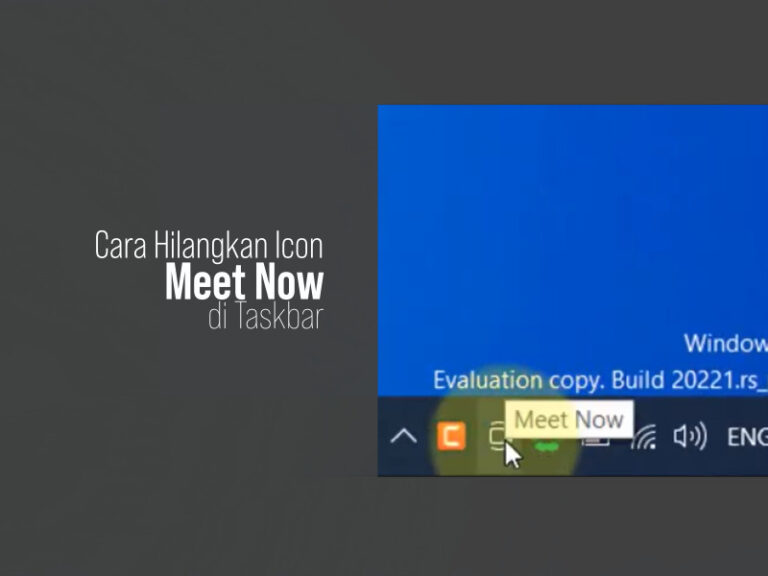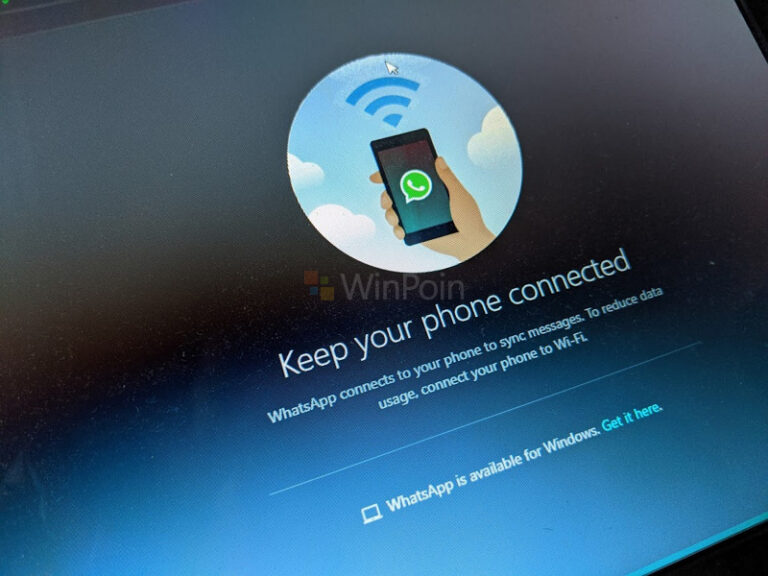Awal bulan Oktober ini, Microsoft memperkenalkan sebuah fitur baru yang dapat memungkinkan pengguna untuk menghapus dan menghentikan seluruh proses sinkronisasi dari akun yang pengguna gunakan di browser mereka.
Pertama kali diperkenalkan di Edge Canary versi 87.0.657.0, fitur tersebut masih belum dapat berfungsi dengan baik dan menampilkan pesan kesalahan “Something went wrong. Your browsing sync data couldn’t be deleted“, namun hampir tiga minggu telah berlalu, kini fitur tersebut telah disempurnakan dan kini dapat digunakan dengan baik tanpa adanya masalah.
Lalu bagaimana sih cara mengaktifkan dan menggunakan fitur Reset Sync ini?, berikut WinPoin rangkum langkah singkatnya.
Cara Mengaktifkan Fitur Reset Sync
Langkah 1. Pastikan kamu menggunakan Edge Chromium 87 atau yang lebih baru (untuk saat ini hanya ada di Channel Dev dan Canary).
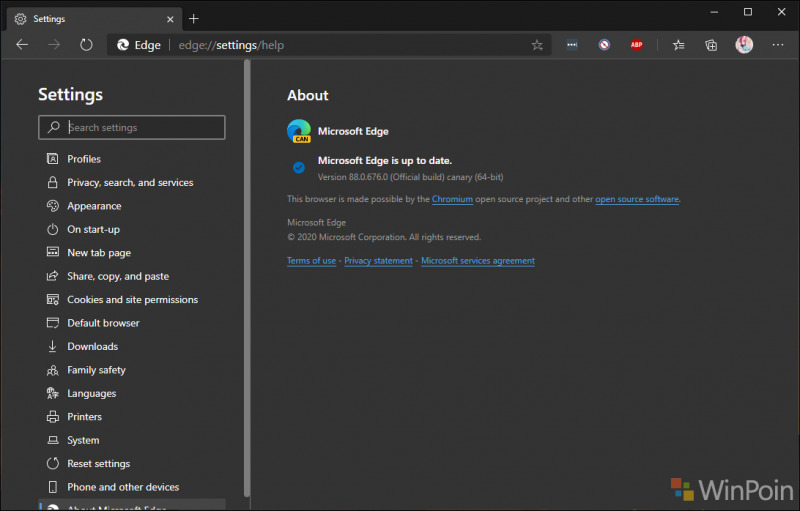
Dalam pengujian kali ini, saya akan menggunakan Edge Canary 88.0.676.0.
Langkah 2. Selanjutnya silahkan kamu aktifkan flags experimental ‘Reset Sync’ yang dapat kamu akses pada URL (edge://flags#edge-reset-sync).
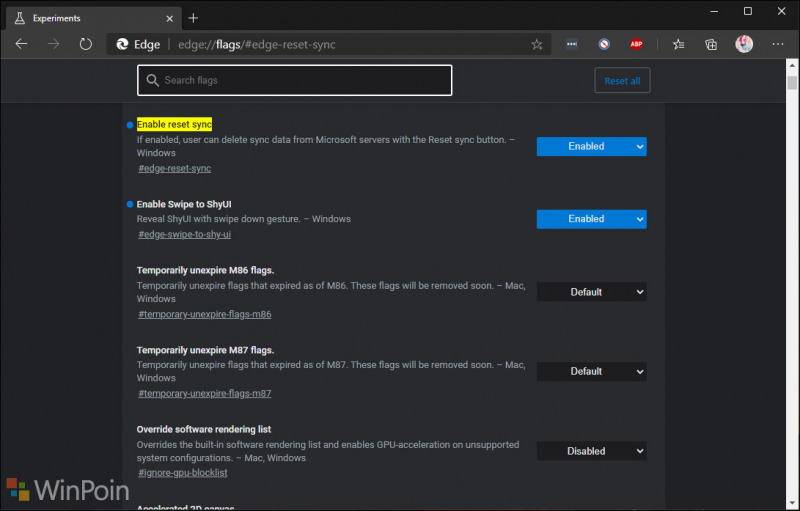
Perlu diperhatikan, dalam rilis kedepannya mungkin flags experimental tersebut sudah tidak ada karena fitur sudah hadir secara default dan native tanpa harus diaktifkan terlebih dahulu.
Langkah 3. Setelah diaktifkan, silahkan kamu relaunch Microsoft Edge Chromium kamu.
Cara Menggunakan Fitur Reset Sync
Sebelum masuk ke langkah dibawah ini, perlu diperhatikan bahwa langkah dan menggunakan fitur Reset Sync ini akan menghapus seluruh data Edge Chromium yang tersinkronisasi dari Server Microsoft, namun jangan khawatir karena data local di browser kamu masih akan tetap ada.
Jika kamu tidak mengalami masalah dengan proses Sinkronisasi dan masalah lainnya, direkomendasikan untuk tidak melakukan langkah berikut.
Langkah 1. Silahkan kamu masuk ke halaman Settings > Profiles > Sync.
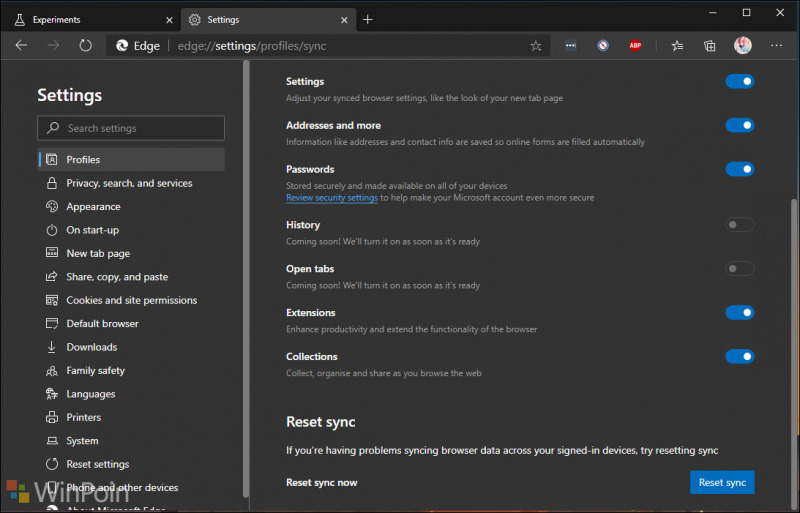
Langkah 2. Pada halaman tersebut, kamu akan menemukan sebuah opsi dan menu baru bernama Reset sync, jika kamu mengalami masalah dengan proses Sinkronisasi dan masalah lainnya, atau ingin menghapus seluruh data sinkronisasi dari server Microsoft, silahkan kamu klik pada tombol Reset sync.
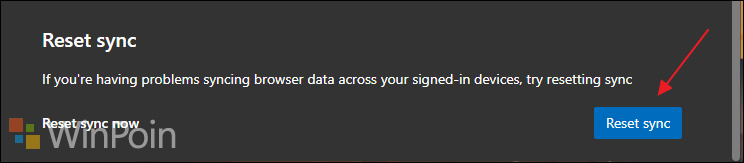
Selanjutnya ntuk menghapus data sinkronisasi dari server Microsoft, kamu hanya perlu klik pada tombol Reset yang tersedia.
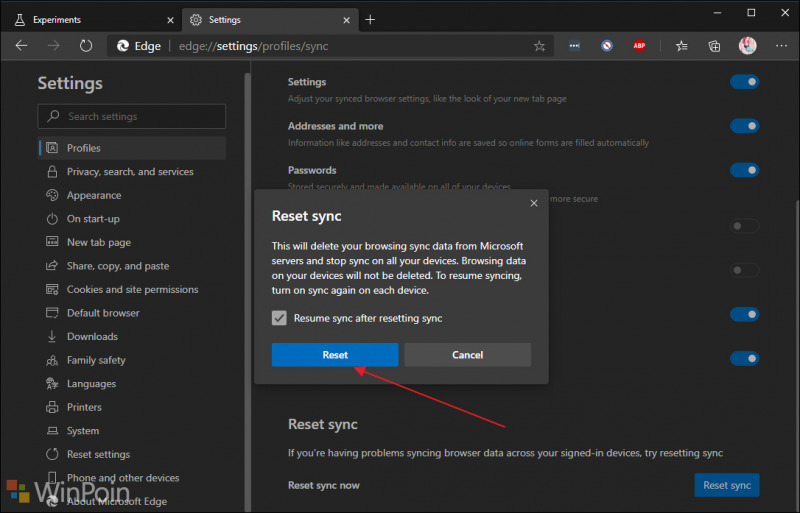
Tidak beberapa lama setelah kamu klik pada tombol reset tersebut, browser akan tertutup dan harusnya seluruh data sinkronisasi telah di reset.
Sekali lagi, fitur ini akan sangat bermanfaat seandainya kamu mengalami masalah dengan proses Sinkronisasi dan masalah lainnya, namun jika dirasa semuanya normal, ada baiknya fitur reset sync ini untuk tidak digunakan.
Nah bagaimana menurutmu mengenai fitur ini? sudah pernah coba? silahkan berikan pendapat dan opinimu mengenai fitur ini dikolom komentar dibawah.